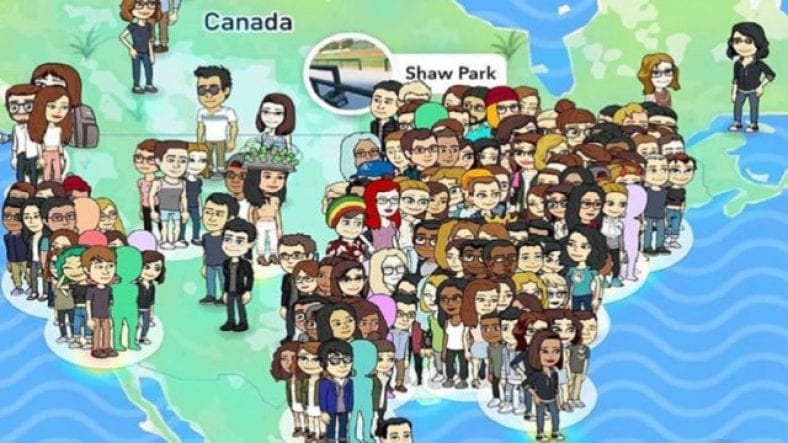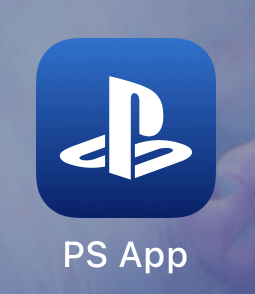Snapchat - эң сонун социалдык медиа колдонмолорунун бири, Snapchat уникалдуу өзгөчөлүктөрүнө байланыштуу чоң аудиторияга ээ. Сизге окшош Snaps, AI негизиндеги чыпкалар же Bitmojis кеңири белгилүүбү, снэпчат Бул сизге камтууну камсыз кылат.
Бул өзгөчөлүктөрдүн бири болуп саналат Snap Maps , бул колдонуучуларга Snapchat жайгашкан жерин достору менен бөлүшүүгө мүмкүндүк берет. Snap Карталар, ошондой эле шаардагы учурдагы окуяларды текшерип туруу үчүн жана дүйнө жүзүндөгү сүрөттөрдү жана окуяларды текшерүү үчүн колдонулушу мүмкүн.
ЭскертүүSnap картасын колдонуу үчүн, сиз смартфонуңуздагы жайгашкан жерди аныктоо кызматын иштетишиңиз керек, бул функция реалдуу убакытта жайгашкан жериңизди ала алат.
Статусту жана жайгашууну бөлүшүү үчүн Snapchat Snap картасын кантип колдонсо болот?
- Snapchat колдонмосун ачыңыз жана экрандын жогорку сол бурчунда жайгашкан Bitmoji сөлөкөтүн таптаңыз.
- Ылдый жылдырыңыз жана Snap Map өтмөгүн көрөсүз. баскычты басыңыз Уруксат берүү .

- Дагы, баскычты чыкылдатыңыз Уруксат берүү Snapchat Snap картасына жайгашкан жериңизди алууга мүмкүнчүлүк берет.

- Сиз азыр Snapchat картасын жана Bitmojis аты менен досторуңуздун жайгашкан жерин көрөсүз.

- Эми экрандын сол жак бурчунда жайгашкан статус баскычын таптап, анан басыңыз Кеттик .

- Колдо болгон тандоолордун ичинен аватарды тандап, аны Snap Mapтагы статусуңуз катары коюңуз.

- Сиздин Snapchat жайгашкан жериңиз азыр Snap картасындагы бардык досторуңузга көрүнөт.
Сиз Snap картасында шаарда болуп жаткан көптөгөн башка маанилүү жерлерди жана окуяларды көрө аласыз.
Сиз ошондой эле Snap картасында жайгашкан жериңизди ким менен бөлүшкүңүз келерин тандай аласыз.
Snap Snapты картада кантип тандап колдонуу керек?
- Snapchat колдонмосун ачыңыз жана экрандын жогорку сол бурчундагы Bitmoji сөлөкөтүн таптаңыз.
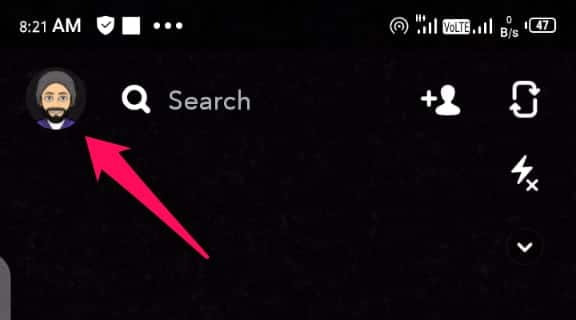
- Ылдый түшүп, Snap Map өтмөгүнө өтүңүз. Click Жайгашкан жериңизди бөлүшүңүз

- Бул жерде Snapchat жайгашкан жериңизди жашыруу үчүн жашыруун режимди тандаңыз.

- Жөндөөлөрдөн Snapchat жайгашкан жериңизди белгилүү бир адамдардан жашырууну тандай аласызМенин жайгашкан жеримди ким көрө алат".
- Бул жерде сиз досторуңуздун Snap Map картасында жайгашкан жериңизди суранышын каалайсызбы же жокпу чече аласыз.
жалпы суроолор
Жайгашкан жериңизди ким карап жатканы тууралуу дароо эскертме албайсыз, бирок сиз ар дайым Snap Map жөндөөлөрүңүз аркылуу билип, жайгашкан жериңизди ким көргөнүн текшере аласыз. Бирок, эгер сиз өзүңүздүн жайгашкан жериңизди эч ким менен бөлүшкүңүз келбесе, анда сиз инкогнито режимин иштетсеңиз болот.
Адамдар Snap картасында Bitmoji'ди таптаса, эч кандай билдирүү албайт. Сиз адам менен баарлашуу терезесин гана ачасыз.
Сиз ар дайым Bitmoji сөлөкөтүн чыкылдатуу менен Snap картасын ача аласыз >> ылдый жылдырыңыз >> Картаны тартуу. Сиз ошондой эле экранды басуу менен кире аласыз.
Snapchat картасы көбүнчө адамдардын так жайгашкан жерин көрсөтөт. Бирок, кимдир бирөө акыркы бир нече саатта тиркемени ача элек болсо, балким так эмес.
Snapchatтын Snap картасы 8 саат бою көрүнөт. Эгерде кимдир бирөө сегиз сааттын ичинде жайгашкан жерин жаңыртпаса, анын жайгашкан жери Snap Mapтан жоголот. Картада бир адам акыркы жолу жайгашкан жерин качан жаңыртканы да көрсөтүлгөн.